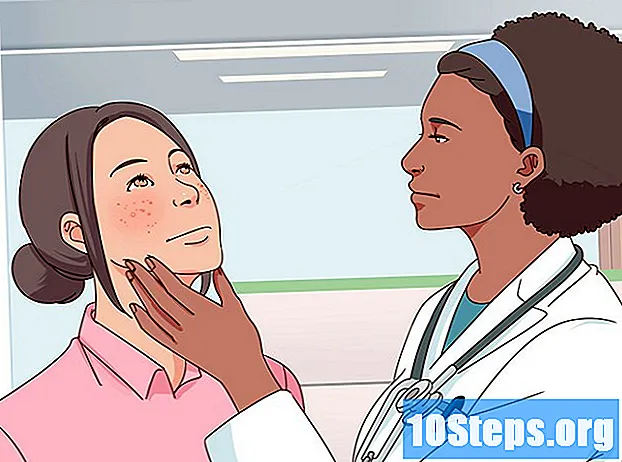Περιεχόμενο
Άλλες ενότητεςΌταν συνδέετε έναν λογαριασμό στο Outlook, θα εισαγάγετε τη διεύθυνση ηλεκτρονικού ταχυδρομείου και τον κωδικό πρόσβασής σας, ώστε το Outlook να μπορεί να ανακτήσει και να στείλει τα email σας. Εάν αλλάξετε τον κωδικό πρόσβασης ηλεκτρονικού ταχυδρομείου, θα πρέπει να αλλάξετε τον κωδικό πρόσβασης στο Outlook, ώστε να έχει πρόσβαση στον λογαριασμό σας. Μπορείτε επίσης να προστατεύσετε το αρχείο δεδομένων του Outlook με έναν κωδικό πρόσβασης, τον οποίο μπορείτε να αλλάξετε αρκεί να γνωρίζετε το πρωτότυπο. Τέλος, μπορείτε να αλλάξετε τον κωδικό πρόσβασης του Outlook.com αλλάζοντας τον κωδικό πρόσβασης του λογαριασμού Microsoft.
Βήματα
Μέθοδος 1 από 3: Συνδεδεμένοι λογαριασμοί Outlook
Κάντε κλικ στην καρτέλα "Αρχείο" και επιλέξτε "Πληροφορίες.’ Αυτό θα εμφανίσει την οθόνη "Πληροφορίες λογαριασμού".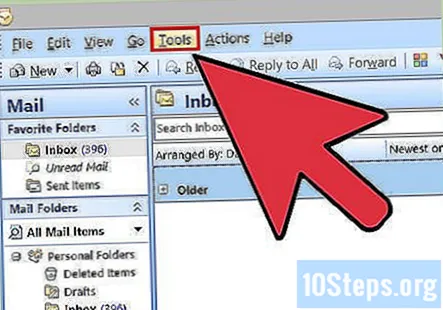
- Εάν χρησιμοποιείτε το Outlook 2003, κάντε κλικ στο μενού Εργαλεία και επιλέξτε "Λογαριασμοί ηλεκτρονικού ταχυδρομείου".
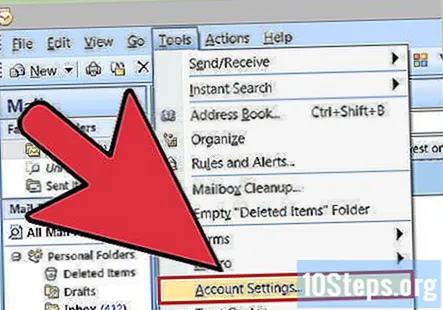
Κάντε κλικ στο κουμπί "Ρυθμίσεις λογαριασμού" και επιλέξτε "Ρυθμίσεις λογαριασμού.’ Αυτό θα ανοίξει ένα νέο παράθυρο με όλους τους συνδεδεμένους λογαριασμούς σας.- Εάν χρησιμοποιείτε το Outlook 2003, επιλέξτε "Προβολή ή αλλαγή υπαρχόντων λογαριασμών email".
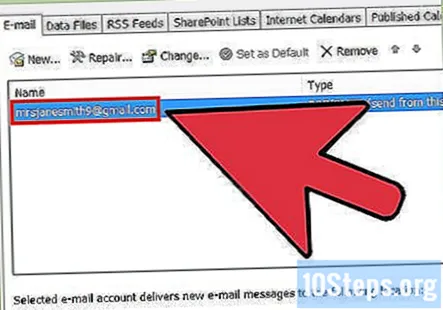
Επιλέξτε τον λογαριασμό για τον οποίο θέλετε να αλλάξετε τον κωδικό πρόσβασης. Λάβετε υπόψη ότι θα αλλάξετε τον κωδικό πρόσβασης που χρησιμοποιεί το Outlook για πρόσβαση στον λογαριασμό και όχι τον πραγματικό κωδικό πρόσβασης αυτού του λογαριασμού. Εάν πρέπει να αλλάξετε τον κωδικό πρόσβασης που προστατεύει τον λογαριασμό email σας, θα πρέπει να το κάνετε μέσω της υπηρεσίας email σας. Για παράδειγμα, για να αλλάξετε τον κωδικό πρόσβασής σας στο Gmail, επισκεφθείτε πρώτα τον ιστότοπο ανάκτησης λογαριασμού Google και, στη συνέχεια, αλλάξτε τον κωδικό πρόσβασης στο Outlook.- Εάν θέλετε να αλλάξετε τον κωδικό πρόσβασης που χρησιμοποιείται για την προστασία του αρχείου δεδομένων του Outlook, ανατρέξτε στην επόμενη ενότητα.
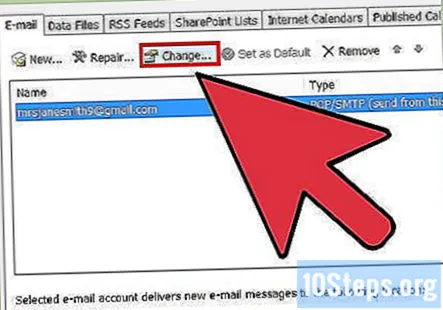
Κάντε κλικ στο κουμπί "Αλλαγή". Αυτό θα ανοίξει τις λεπτομέρειες του λογαριασμού που επιλέξατε.
Πληκτρολογήστε τον σωστό κωδικό πρόσβασης στο πεδίο "Κωδικός πρόσβασης". Θα το βρείτε στην ενότητα "Πληροφορίες σύνδεσης".
- Θυμηθείτε, αυτό δεν αλλάζει τον πραγματικό κωδικό πρόσβασης email σας. Αυτό αλλάζει μόνο τον κωδικό πρόσβασης που δοκιμάζει το Outlook όταν έχει πρόσβαση στον λογαριασμό σας.
Κάντε κλικ στο "Επόμενο" για να αποθηκεύσετε τις ρυθμίσεις σας και να ελέγξετε τον κωδικό πρόσβασης. Το Outlook θα ελέγξει τον λογαριασμό και θα επιχειρήσει να συνδεθεί με τον κωδικό πρόσβασης που δώσατε. Εάν όλα είναι επιτυχημένα, θα λάβετε ένα "Συγχαρητήρια!" μήνυμα.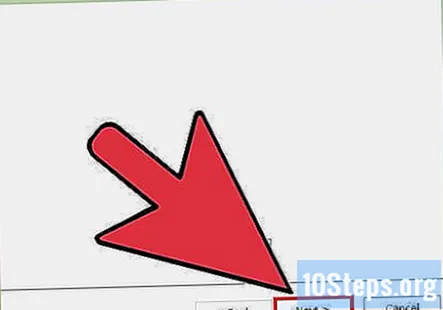
Μέθοδος 2 από 3: Αρχείο δεδομένων του Outlook
Κάντε κλικ στην καρτέλα "Αρχείο" και επιλέξτε "Πληροφορίες.’ Αυτό θα ανοίξει την προβολή "Πληροφορίες λογαριασμού".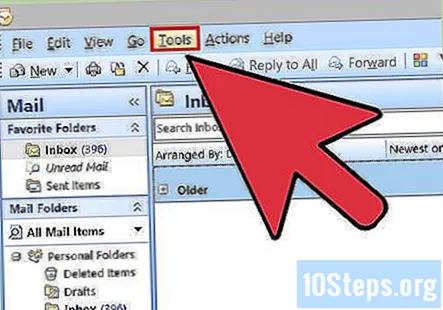
- Το Outlook σάς επιτρέπει να ορίσετε έναν κωδικό πρόσβασης για το αρχείο δεδομένων του Outlook (PST). Όταν έχει οριστεί κωδικός πρόσβασης για αυτό το αρχείο, ο χρήστης θα του ζητηθεί όταν ανοίγει το Outlook για αυτόν τον λογαριασμό. Για να αλλάξετε αυτόν τον κωδικό πρόσβασης, θα πρέπει να έχετε τον αρχικό κωδικό πρόσβασης του Outlook για να ανοίξετε ακόμη και το Outlook. Δεν είναι δυνατή η ανάκτηση αυτού του κωδικού πρόσβασης ή η αλλαγή του χωρίς τον αρχικό.
Κάντε κλικ στην επιλογή "Ρυθμίσεις λογαριασμού" και, στη συνέχεια, επιλέξτε "Ρυθμίσεις λογαριασμού.’ Αυτό θα ανοίξει το παράθυρο Ρυθμίσεις λογαριασμού.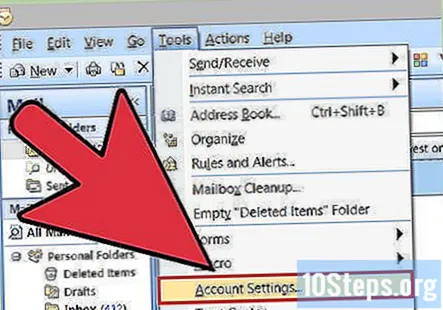
Κάντε κλικ στην καρτέλα "Αρχείο δεδομένων". Αυτό θα εμφανίσει πληροφορίες στα αρχεία δεδομένων του Outlook.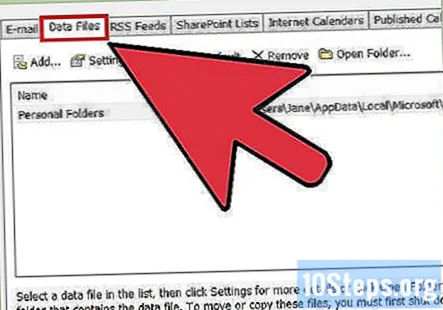
Επιλέξτε "Outlook Data File" και κάντε κλικ στο "Ρυθμίσεις.’ Αυτό θα ανοίξει ένα νέο παράθυρο με τις ρυθμίσεις του αρχείου δεδομένων.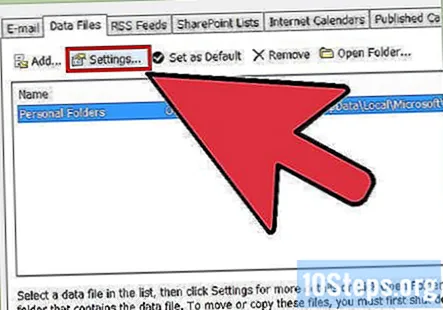
Κάντε κλικ στο κουμπί "Αλλαγή κωδικού πρόσβασης". Αυτό το κουμπί δεν θα είναι διαθέσιμο εάν χρησιμοποιείτε λογαριασμό Exchange. Ο κωδικός πρόσβασης δικτύου Exchange θα χρησιμοποιηθεί για την προστασία των δεδομένων σας.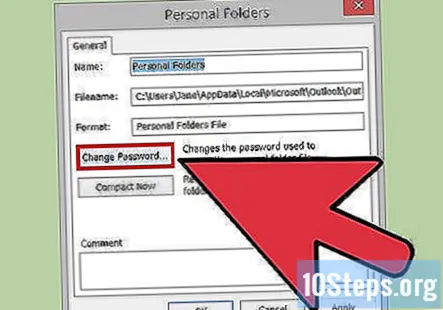
Εισαγάγετε τον παλιό σας κωδικό πρόσβασης και δημιουργήστε έναν νέο. Θα πρέπει να εισαγάγετε τον αρχικό κωδικό πρόσβασης και, στη συνέχεια, να εισαγάγετε τον νέο κωδικό πρόσβασης δύο φορές. Δεν είναι δυνατόν να αλλάξετε τον κωδικό πρόσβασης χωρίς να γνωρίζετε το πρωτότυπο.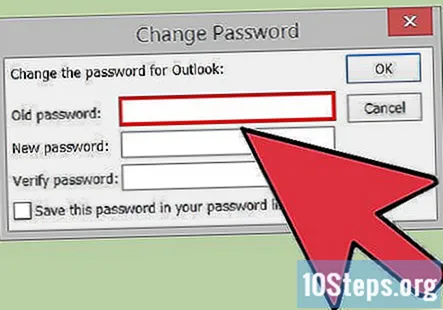
Μέθοδος 3 από 3: Outlook.com
Επισκεφθείτε τη σελίδα επαναφοράς κωδικού πρόσβασης λογαριασμού Microsoft. Η διεύθυνση email σας @ outlook.com (ή @ hotmail.com ή @ live.com) είναι ο Λογαριασμός σας Microsoft. Η αλλαγή του κωδικού πρόσβασής σας για τη διεύθυνση email @ outlook.com θα αλλάξει τον κωδικό πρόσβασης για όλα τα προϊόντα της Microsoft για τα οποία χρησιμοποιείτε αυτό το email, συμπεριλαμβανομένων των Windows, Skype και Xbox Live.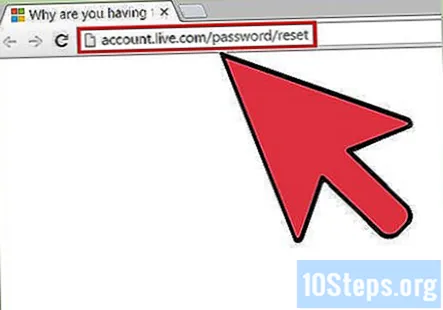
- Μπορείτε να ξεκινήσετε τη διαδικασία επαναφοράς κωδικού πρόσβασης στη διεύθυνση.
Επιλέξτε "Ξέχασα τον κωδικό πρόσβασής μου" και κάντε κλικ "Επόμενο.’ Αυτό θα ξεκινήσει τη διαδικασία επαναφοράς.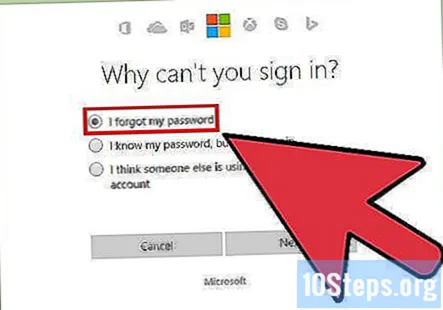
Εισαγάγετε τον λογαριασμό σας Microsoft και ολοκληρώστε το captcha. Ο Λογαριασμός Microsoft είναι η διεύθυνση @ outlook.com για την οποία θέλετε να αλλάξετε τον κωδικό πρόσβασης.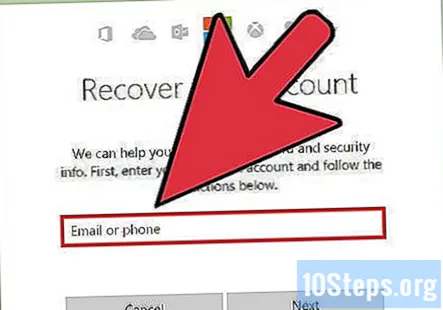
Επιλέξτε πώς θέλετε να λάβετε τον κωδικό επαναφοράς. Υπάρχουν διάφοροι τρόποι με τους οποίους μπορείτε να λάβετε τον κωδικό σας, ανάλογα με τις μεθόδους ανάκτησης που σχετίζονται με τον λογαριασμό σας. Εάν έχετε έναν εφεδρικό λογαριασμό email, μπορείτε να τον στείλετε τον κωδικό. Εάν έχετε συσχετίσει έναν αριθμό τηλεφώνου με τον λογαριασμό, έχετε τον κωδικό που αποστέλλεται μέσω SMS. Εάν έχετε εγκαταστήσει την εφαρμογή Λογαριασμός Microsoft στην κινητή συσκευή σας, μπορείτε να τη χρησιμοποιήσετε για να δημιουργήσετε έναν κωδικό.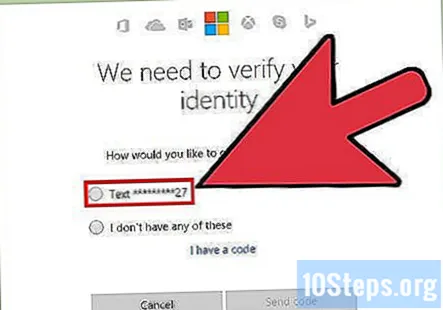
- Εάν δεν έχετε πρόσβαση σε κανένα από αυτά τα πράγματα, επιλέξτε "Δεν έχω κανένα από αυτά." Θα σας ζητηθεί να συμπληρώσετε ένα σύντομο ερωτηματολόγιο για να επαληθεύσετε την ταυτότητά σας.
Εισαγάγετε τον κωδικό που λαμβάνετε. Αυτό θα σας μεταφέρει στη σελίδα Επαναφορά κωδικού πρόσβασης.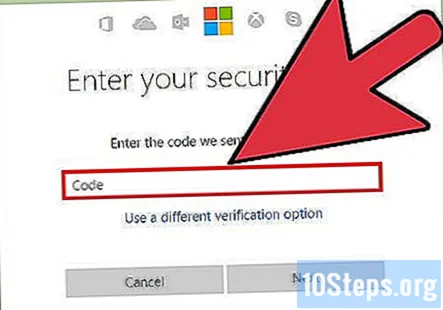
Εισαγάγετε τον νέο κωδικό πρόσβασής σας. Θα σας ζητηθεί να το εισαγάγετε δύο φορές για να συνεχίσετε. Αυτός ο νέος κωδικός πρόσβασης θα τεθεί σε ισχύ αμέσως και θα αποσυνδεθείτε από όλες τις συσκευές που είναι συνδεδεμένες αυτήν τη στιγμή με τον παλιό κωδικό πρόσβασης.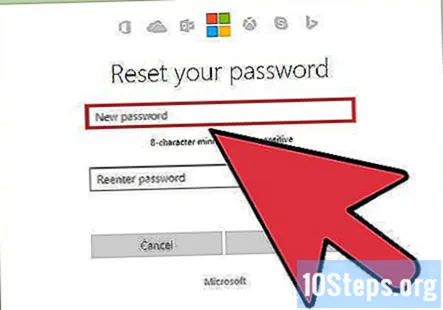
Ερωτήσεις και απαντήσεις κοινότητας
Πώς μπορώ να δημιουργήσω έναν νέο λογαριασμό Microsoft;
Μεταβείτε στο Outlook.com και κάντε κλικ στην επιλογή "Σύνδεση". Κάτω από το χώρο όπου θα πληκτρολογούσατε τη διεύθυνση ηλεκτρονικού ταχυδρομείου σας, θα δείτε έναν σύνδεσμο με την ένδειξη "Χωρίς λογαριασμό; Δημιουργήστε έναν!" Κάντε κλικ σε αυτό και ακολουθήστε τα βήματα για να δημιουργήσετε έναν νέο λογαριασμό.
Πώς μπορώ να αλλάξω τον κωδικό πρόσβασής μου εάν, όταν επιλέγω το όνομά μου στην αρχική οθόνη του Microsoft Outlook 2010, τα email μου φορτώνονται χωρίς να χρειάζεται να συνδεθώ χρησιμοποιώντας έναν κωδικό πρόσβασης;
Μπορεί να έχετε κάνει κλικ σε κάτι που ονομάζεται "Αποθήκευση του κωδικού πρόσβασής μου", το οποίο θα εμφανίζεται στην επάνω δεξιά γωνία εάν βρίσκεστε στο Google Chrome και χρησιμοποιείτε το gGoogle ως μηχανή αναζήτησης.
Δεν μπορώ να θυμηθώ τον κωδικό πρόσβασης δικτύου για το 2007 Windows Outlook. Δεν μπορώ να στείλω email από το Outlook χωρίς να συμπληρώσω αυτές τις πληροφορίες. Τι μπορώ να κάνω για να αποκτήσω πρόσβαση σε αυτό;
Μπορείτε να δοκιμάσετε να επικοινωνήσετε με την υποστήριξη πελατών της Microsoft και να δείτε αν μπορούν να σας βοηθήσουν να ανακτήσετε τον κωδικό πρόσβασής σας. Πιθανότατα δεν θα μπορείτε να το χρησιμοποιήσετε διαφορετικά.
Τι πρέπει να κάνω για να προστατεύσω τον λογαριασμό μου στο Outlook από εισβολή;
Ρυθμίστε έναν ισχυρό κωδικό πρόσβασης: συνδυασμός κεφαλαίων και πεζών γραμμάτων, αριθμών και ειδικών χαρακτήρων. Ακόμα καλύτερα - χρησιμοποιήστε έναν έλεγχο ταυτότητας 2 βημάτων φράσης πρόσβασης. Με αυτόν τον τρόπο το Outlook θα σας στείλει έναν εφάπαξ κωδικό που πρέπει να εισαγάγετε παράλληλα με τον κωδικό πρόσβασής σας κάθε φορά που προσπαθείτε να συνδεθείτε. Εκτός αν έχετε μαζί σας το τηλέφωνο ή άλλη συσκευή, οι χάκερ δεν μπορούν να έχουν πρόσβαση στο email σας ακόμη και αν γνωρίζουν Κωδικός πρόσβασης. Ρυθμίστε το για να αλλάζετε τον κωδικό πρόσβασης κάθε 72 ημέρες.
Δεν μπορώ να ανοίξω τις προοπτικές μου για να δω το email μου καθώς ξέχασα τον κωδικό πρόσβασής μου, τι μπορώ να κάνω;
Μπορείτε να δημιουργήσετε ένα νέο email ή να επιλέξετε τον σύνδεσμο "Ξεχάσατε τον κωδικό πρόσβασης" και να προσπαθήσετε να δημιουργήσετε έναν νέο κωδικό πρόσβασης με αυτόν τον τρόπο.
Πώς μπορώ να αλλάξω τον κωδικό πρόσβασης στο iPad μου;
Μεταβείτε στις Ρυθμίσεις και κάντε κλικ στον Κωδικό πρόσβασης. Όταν σας ζητηθεί ο κωδικός πρόσβασής σας, πληκτρολογήστε τον. Εάν δεν γνωρίζετε τον κωδικό πρόσβασής σας, μεταβείτε σε μια Apple. Αφού πληκτρολογήσετε τον σωστό κωδικό πρόσβασης, θα εμφανιστεί η ένδειξη "Αλλαγή κωδικού πρόσβασης" με μπλε γραφή. Κάντε κλικ σε αυτό και ακολουθήστε τις οδηγίες.
Τι πρέπει να κάνω εάν αλλάξω κατά λάθος τον κωδικό πρόσβασης του λογαριασμού Microsoft;
Μπορείτε να αλλάξετε τον κωδικό πρόσβασής σας στον παλιό σας ή μπορείτε να δημιουργήσετε έναν νέο. Χρησιμοποιήστε τις οδηγίες στο άρθρο.
Έχω απαντήσει σε όλες τις ερωτήσεις και έδωσα όλες τις λεπτομέρειες μου, αλλά λέει ότι δεν είναι ακόμα αρκετές πληροφορίες. Γιατί;
Αυτό σημαίνει ότι όταν εγγραφήκατε, δεν παρείχατε αρκετές πληροφορίες, όπως μια εφεδρική διεύθυνση email ή έναν αριθμό τηλεφώνου.
Πώς μπορώ να ανακτήσω τον κωδικό πρόσβασης email του Outlook; Απάντηση
Πώς μπορώ να ανακτήσω τον αποκλεισμένο λογαριασμό Microsoft Outlook; Απάντηση
Πώς μπορώ να ανακτήσω τον κωδικό πρόσβασης του Outlook; Απάντηση
Τι πρέπει να κάνω εάν οι κωδικοί μου δεν λειτουργούν με το MS Outlook; Απάντηση
Τι πρέπει να κάνω εάν αλλάξω κατά λάθος τον κωδικό πρόσβασης του λογαριασμού Microsoft; Απάντηση